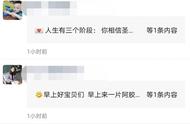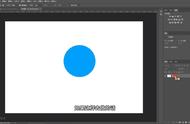Photoshop现在是我们生活中使用非常多的一种办公用品,也是常用的P图工具,那关于这些PS的冷知识你知道多少?下面就一起来看看。
1、按原位粘贴
最新版的PS里,已经支持直接用Ctrl C/V在不同画布之间对图层进行复制粘贴了。然而,这样直接复制粘贴的图层。总是会有一些小小的“错位”。

如何将复制的图层“原封不动”地粘到另一个画布上的相同位置呢?只要多按一个键就可以了——使用快捷方式Ctrl Shift V,可以将复制的元素粘贴到与原始元素相同的位置。
2、缩放工具其他使用方法
将图标放大后,按住H和鼠标左键不松会出现一个矩形框,移动光标到任意位置再松开鼠标则放大当前区域(放大的倍数和之前没按H放大的倍数相同),按住Ctrl 空格键,配合鼠标进行拖动进行放大和缩小。
3、在画布中调整笔刷的各种参数
在画布中按住Alt 鼠标右键——此时在画布上会出现一个红色的圆点,圆点代表了你笔刷的大小和硬度(越实越硬,越虚越软),拖动鼠标进行左右平移可以调整笔刷的大小,上下拖动可以调整硬度。

按住Alt Shift 鼠标右键——此时你会发现鼠标旁出现了一个色彩选取框,没错!现在你可以调节颜色了!按住右键不放,移动鼠标到想要的颜色上即可
这些你都知道了吗?
,